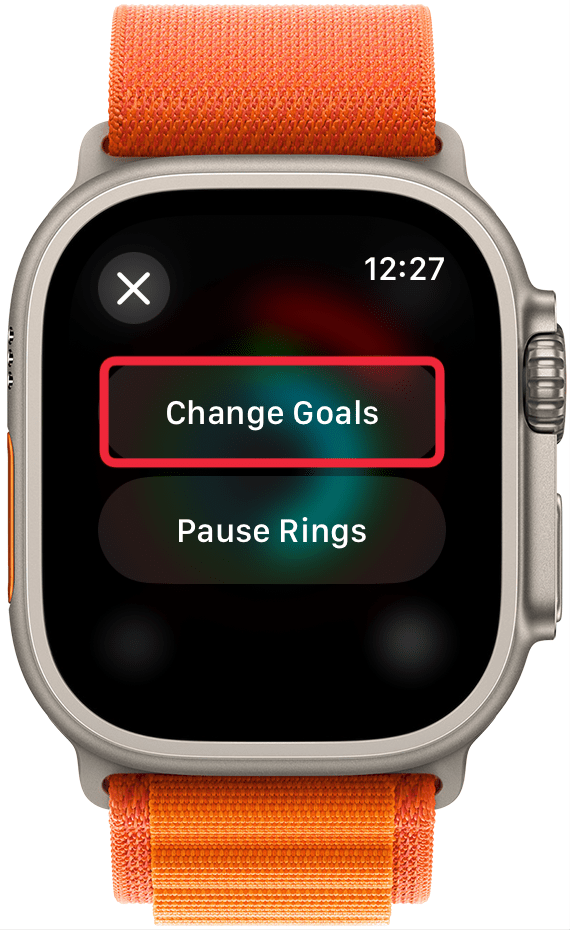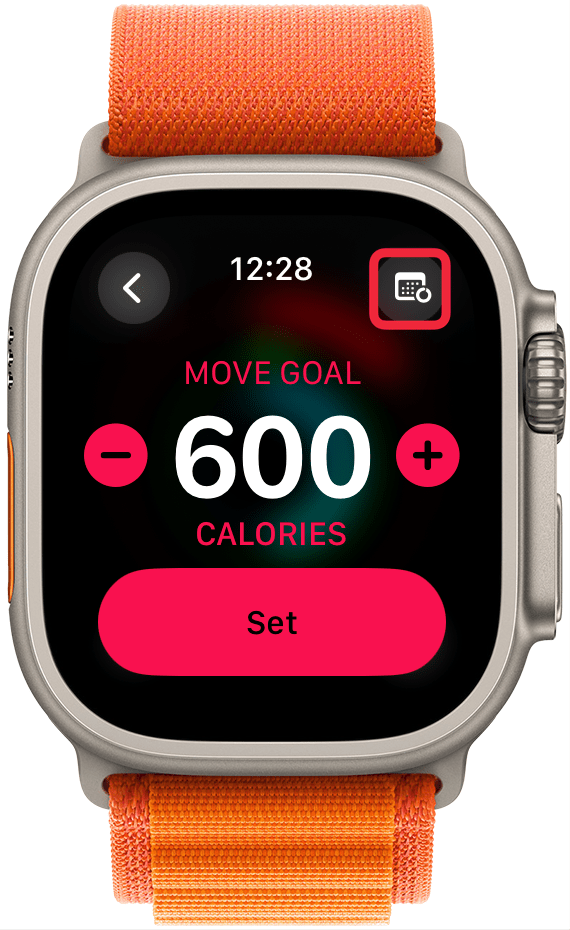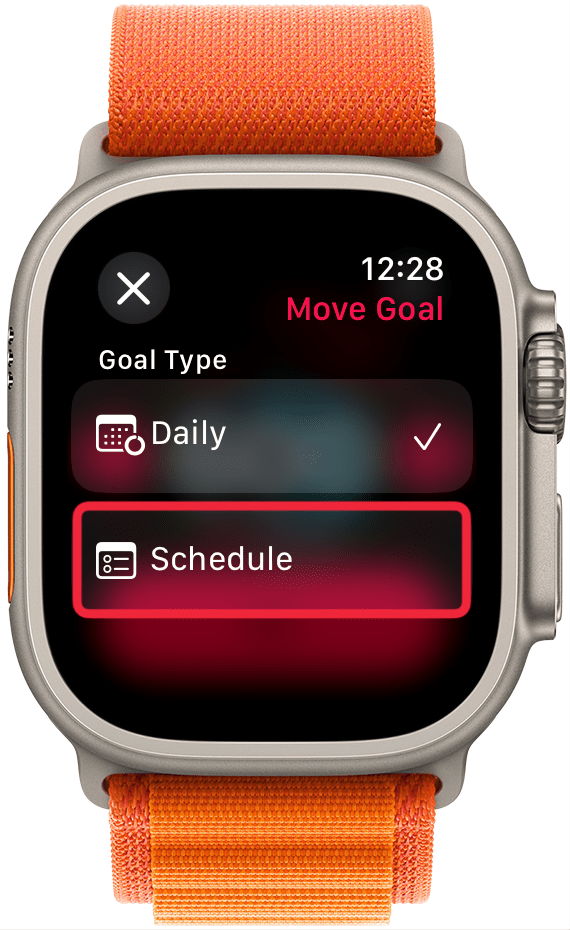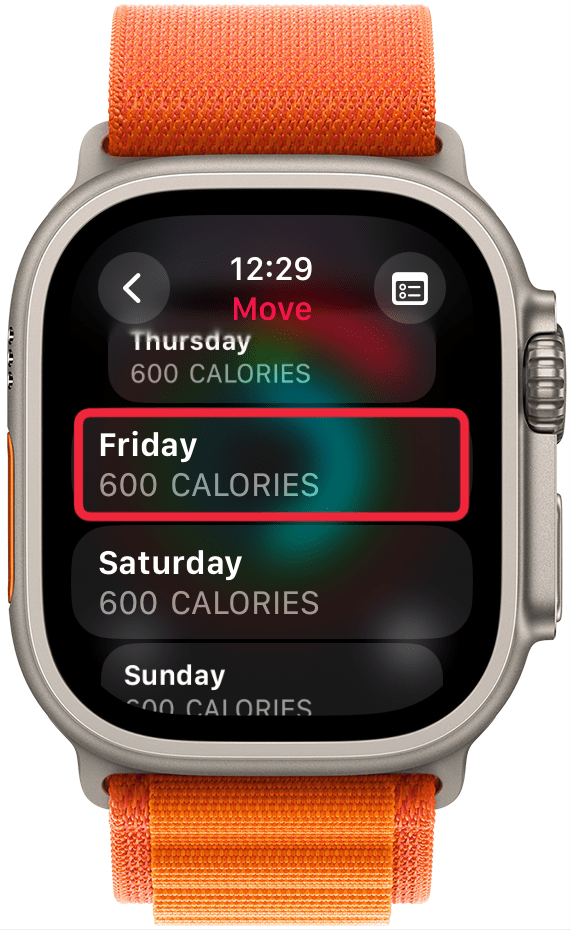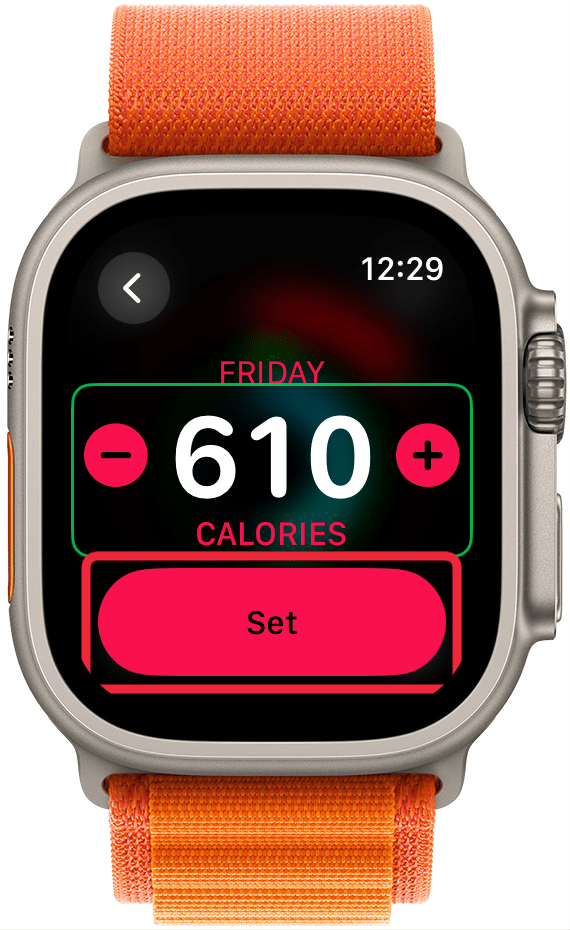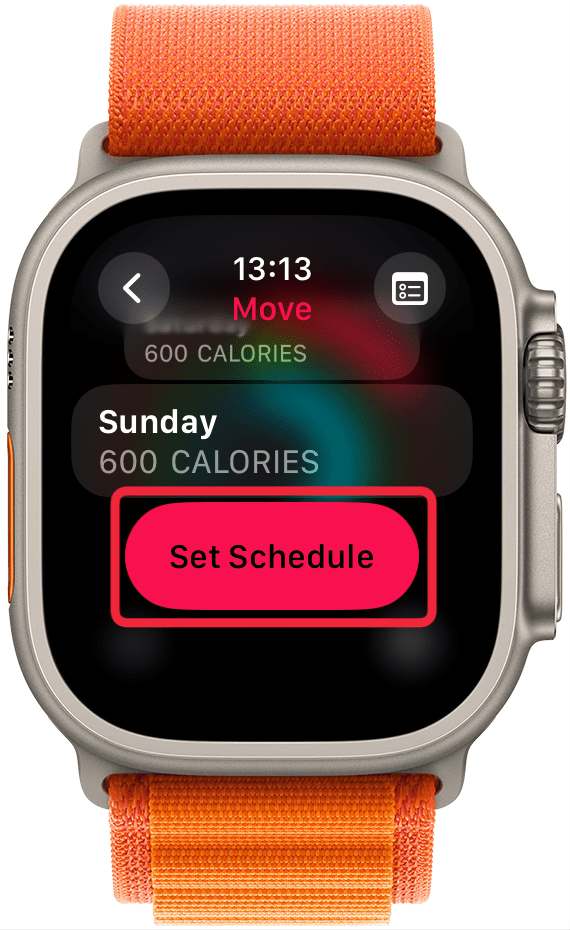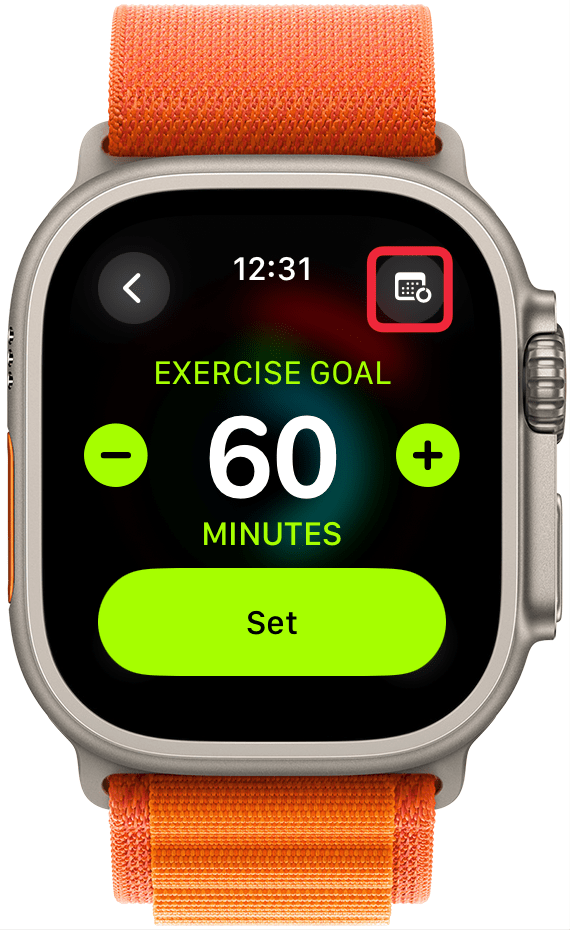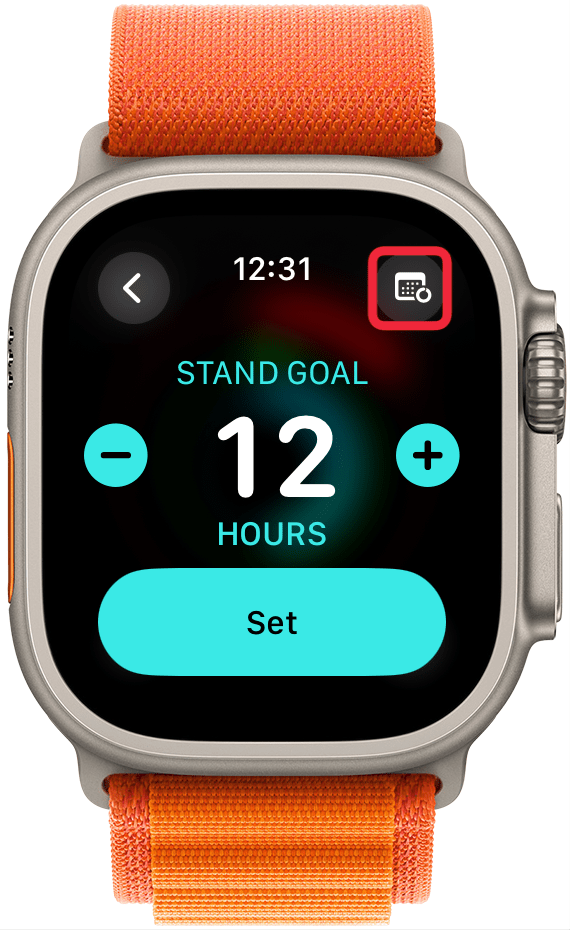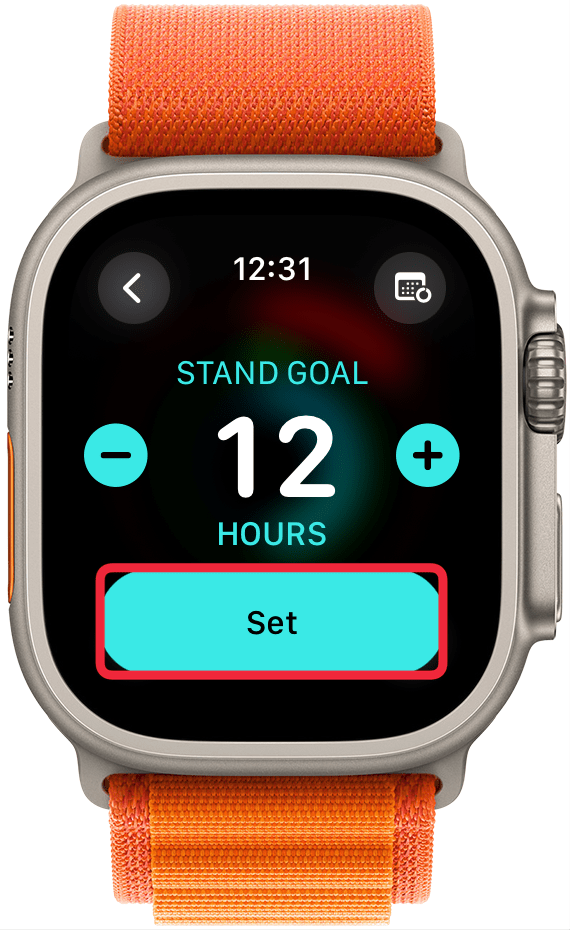Du kan finne motivasjon til å være mer aktiv med Apple Watch ved å sette opp aktivitetsmål for å presse deg selv. Men det er ikke alltid realistisk å sette samme mål for mandag og lørdag, og derfor kan du nå sette unike mål for hver dag i uken! Lær hvordan du setter individuelle daglige mål for Apple Fitness Rings.
Hvorfor du vil elske dette tipset:
- Sett et nytt Apple Watch Move-mål, Stand-mål og Exercise Minutes-mål for hver dag i uken.
- Lag en treningsplan som gir deg mer trening på bestemte ukedager.
- **Gjør aktivitetsmålene dine kompatible med timeplanen din.
Hvordan endrer jeg treningsmålene mine for bestemte ukedager?
Systemkrav
Dette tipset fungerer på Apple-klokker som kjører watchOS 11 eller nyere. Finn ut hvordan du oppdaterer til [nyeste versjon av watchOS] (https://www.iphonelife.com/content/how-do-i-install-beta-watchos-8-apple-watch).
Det kan være vanskelig å sette opp generelle aktivitetsmål fordi du ikke har samme timeplan hver dag. Hvis du trener mandag, onsdag og fredag, hvordan skal du da nå de samme målene på tirsdag og torsdag? Og hva med hviledager? Apple har endelig gjort det mulig å sette ulike mål for bestemte ukedager, slik at du kan planlegge dager der du gir alt, etterfulgt av roligere restitusjonsdager.
 Oppdag iPhones skjulte funksjonerFå et daglig tips (med skjermbilder og klare instruksjoner) slik at du kan mestre iPhone på bare ett minutt om dagen.
Oppdag iPhones skjulte funksjonerFå et daglig tips (med skjermbilder og klare instruksjoner) slik at du kan mestre iPhone på bare ett minutt om dagen.
- Trykk på Aktivitetsringene på Apple Watch.

- Trykk hvor som helst på aktivitetsringene som ikke er et ikon.

- Velg Endre mål.

- Trykk på kalenderikonet øverst i høyre hjørne.

- Trykk på Planlegg.

- Du vil se ukedagene og målet for kaloriforbrenning under. Bruk Digital Crown eller sveip opp og ned for å bla, og trykk på en dag for å gjøre endringer.

- Bruk Digital Crown eller trykk på pluss- eller minustasten for å endre kalorimålet. Trykk deretter på Set.

- Når du er ferdig med å tilpasse Move-målet, trykker du på Set Schedule.

- Deretter kommer du til Treningsmål minutter. Trykk på kalenderikonet øverst til høyre på skjermen, og følg de samme trinnene som du tok for å tilpasse Move-målkaloriene.

- Når du trykker på Angi tidsplan for Move-målet ditt, kan du følge de samme trinnene for Standsmål timer.

- Det er mulig å sette daglige mål for noen av aktivitetsringene dine og la andre være de samme hver dag i uken. Bare hopp over trinnet der du trykker på kalenderikonet, og velg Sett når du har valgt kaloriene/minuttene/timene du ønsker å jobbe mot.

Du kan finne motivasjon til å være mer aktiv med Apple Watch ved å sette opp aktivitetsmål for å presse deg selv. Men det er ikke alltid realistisk å sette samme mål for mandag og lørdag, og derfor kan du nå sette unike mål for hver dag i uken! Lær hvordan du setter individuelle daglige mål for Apple Fitness Rings.
Hvorfor du vil elske dette tipset:
- Sett et nytt Apple Watch Move-mål, Stand-mål og Exercise Minutes-mål for hver dag i uken.
- Lag en treningsplan som gir deg mer trening på bestemte ukedager.
- **Gjør aktivitetsmålene dine kompatible med timeplanen din.